Onglet Paramètres généraux (Gestion des couleurs)
Définissez le mode couleur, le profil d'imprimante et d'autres paramètres.
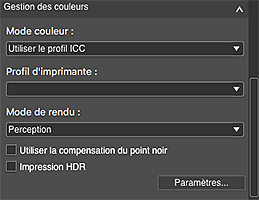
- Mode couleur
-
Sélectionnez un mode couleur.
- Utiliser le profil ICC
- Vous pouvez adapter l'impression au papier utilisé ou utiliser l'espace de couleurs de l'image développée ou retouchée dans Adobe RGB ou sRGB.
- Correspondance pilote
- Vous pouvez effectuer une impression proche de ce que vous voyez sur le moniteur, en reflétant correctement les caractéristiques des données affichées sur le moniteur.
- Pas de correction couleurs
- Imprime avec l'option Pas de correction couleurs.
- Photo en noir et blanc
- Imprime des images couleur en noir et blanc. L'aperçu s'affiche également en noir et blanc.
- Profil d'imprimante
-
Sélectionnez le profil d'imprimante à utiliser.
Sélectionnez Auto et d'autres profils ICC.
 Remarque
Remarque- Uniquement disponible lorsque l'option Utiliser le profil ICC est sélectionnée dans Mode couleur.
- Si vous choisissez Auto, le profil adapté aux paramètres actuels sera automatiquement sélectionné. Pour vérifier le nom du profil sélectionné, placez le curseur sur Auto.
- Mode de rendu
-
Sélectionnez un mode de rendu.
Lorsque Utiliser le profil ICC est sélectionné pour Mode couleur :
- Perception
- Imprime en utilisant l'espace de couleurs qui peut être reproduit par l'imprimante. Sélectionnez cette option si vous voulez imprimer avec une impression proche de ce que vous voyez sur le moniteur, puisque les caractéristiques des données affichées sur le moniteur seront correctement reflétées.
- Colorimétrie relative
- Adapte l'image à l'espace de couleurs de l'imprimante de façon à ce que les couleurs de l'image du nuancier de couleurs classique soient reproduites le plus fidèlement possible. Sélectionnez cette option pour imprimer dans des couleurs proches de l'image d'origine.
Lorsque Correspondance pilote est sélectionné pour Mode couleur :
 Remarque
Remarque- Peut ne pas être disponible selon l'imprimante utilisée.
- Perception (photo)
- Sélectionnez cette option si vous voulez imprimer avec une impression proche de ce que vous voyez sur le moniteur, puisque les caractéristiques des données affichées sur le moniteur seront correctement reflétées.
- Saturation (poster)
- Sélectionnez cette option si vous devez imprimer des affiches, des documents professionnels, des graphiques lisibles et d'autres documents visuellement attrayants.
- Utiliser comp. pt noir
-
Vous pouvez obtenir un effet comparable à la compensation du point noir de Photoshop en cochant cette case. Cochez cette case si vous souhaitez que les paramètres correspondent à ceux de Photoshop ou d'une autre application.
 Remarque
Remarque- Uniquement disponible lorsque l'option Utiliser le profil ICC est sélectionnée dans Mode couleur.
- Impression HDR
-
Cochez cette case pour imprimer des images prises avec une large plage dynamique en les optimisant pour le papier.
- Paramètres...
- Affiche la boîte de dialogue Impression HDR pour définir si vous souhaitez utiliser ou non les options Impression HDR ou Optimisation éclairage expo. image par image.
 Important
Important- Cette fonction est disponible si l'application a été lancée depuis Digital Photo Professional V.4.9.20 (ou version ultérieure) et lorsqu'une image RAW compatible HDR PQ est sélectionnée.
 Remarque
Remarque- Uniquement disponible lorsque l'option Utiliser le profil ICC est sélectionnée dans Mode couleur.
